
Ohne Netflix-App für Mac, Gibt es andere Möglichkeiten, Filme von Netflix auf den Mac herunterzuladen, um sie offline anzusehen?? Die Antwort ist JA.
Mit 220.6 Millionen zahlende Abonnenten weltweit till 2022, Netflix ist zweifellos der König der Marktführer, wenn es um Videostreaming geht. Es besteht eine große Nachfrage von Apple-Benutzern, Netflix viele Jahre lang zur Hand zu haben. Auch wenn das, Es gibt keine Netflix-App für Mac bis 2022. Mac-Benutzer konnten mit einem Browser wie Google Chrome auf Netflix zugreifen, Mozilla-Firefox, Oper, Safari, aber nicht über die Netflix-App. Damit, Es ist für Mac-Besitzer unmöglich, Netflix-Videos herunterzuladen, ganz zu schweigen davon, offline auf dem Mac zu schauen.
Glücklicherweise, Es gibt mehrere Problemumgehungen. Kopieren Sie Spotify-Songs auf USB, um sie im Auto abzuspielen, Wir werden es Ihnen zeigen 4 Lösungen, die Ihnen helfen, Filme von Netflix auf den Mac herunterzuladen, offline ansehen!
Ich versuche nicht, die Netflix-App für Mac zu installieren, weil es so eine App nicht gibt.
Der beste Weg, Netflix-Inhalte anzusehen, ist die Verwendung der offiziellen Apps. Für Mac-Besitzer, Es ist wirklich eine traurige Nachricht, dass Netflix sich immer noch weigert, eine Mac-App zu erstellen. Sie müssen also an einem Browser festhalten und können die Funktion zum Herunterladen von Netflix-Filmen oder -Shows niemals aktivieren.
Viele Leute fragen sich, warum es keine Netflix-App für Mac gibt, vor allem Mac-Benutzer. Netflix teilt dem Publikum niemals einen Grund mit. Aber die wichtige Anmerkung ist die Es gibt keine offizielle Netflix-App für Mac.
Einige Mac-Benutzer versuchen, im Netz zu suchen, um „Netflix-App für Mac“ zu installieren., bitte mach das nicht. Die Website mit Netflix-Download-Links hostet entweder Raubkopien, Betrügereien oder sie versuchen, Sie dazu zu bringen, eine App herunterzuladen, die wie Netflix aussieht, es aber ist, in Gesicht, Malware.
Ohne Netflix-App für Mac, Sie können Netflix weiterhin offline auf einem Mac ansehen oder Netflix-Videos mit einigen Problemumgehungen herunterladen.
Lösung 1: Streamen Sie über AirPlay, um Netflix auf dem Mac zu erhalten
Wenn Sie tief im Apple-Ökosystem sind, und eigene Geräte wie iPad, iPhone, Sie können Netflix-Filme und -Shows vom iPad oder iPhone auf den Mac streamen Luftspiel. Es ist ein proprietärer Protokollstapel/eine Suite von Anwendungsprogrammierschnittstellen (API) im Besitz von Apple, das Medien-Streaming zwischen Geräten ermöglicht. Du kannst Streamen Sie alle Netflix-Filme und -Shows von Ihren iOS-Geräten auf alle AirPlay-fähigen Geräte über lokales WLAN. Da die App Offline-Downloads unterstützt, damit Sie heruntergeladene Offline-Netflix-Titel auf Ihrem Mac ansehen können.
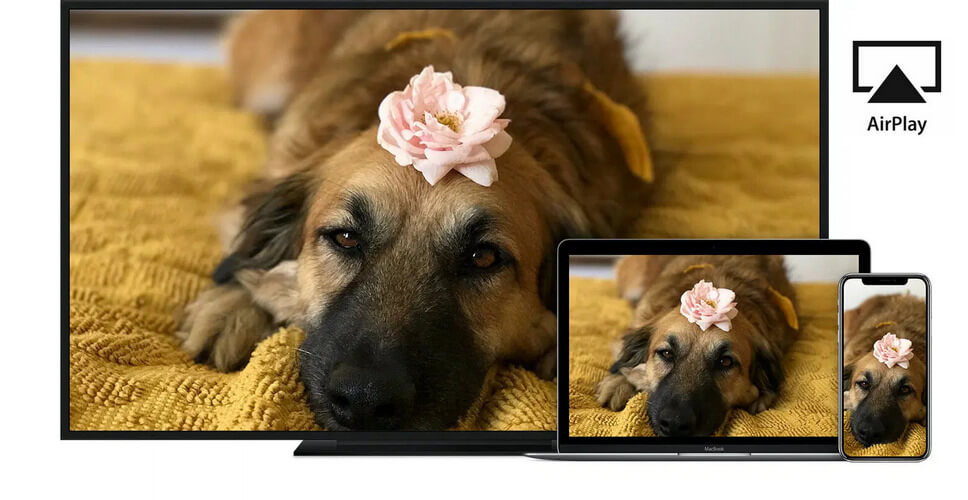
Hier sind die Schritte zum Streamen von Netflix-Videos vom iPhone auf den Mac:
- Stellen Sie sicher, dass es eine gibt WiFi Verbindung zwischen Ihrem iPhone und Ihrem Mac.
- Starten Luftspiel auf Ihrem iPhone und tippen Sie auf „Bildschirmspiegelung."
- Wähle Deine Mac aus dem AirPlay-Menü.
- Starten Sie Netflix auf Ihrem iPhone und dann Öffnen Sie den heruntergeladenen Film oder Serien, die Sie sehen möchten.
- Klicke auf "Spielen." An dieser Stelle, Der Film sollte auf Ihrem Mac abgespielt werden.
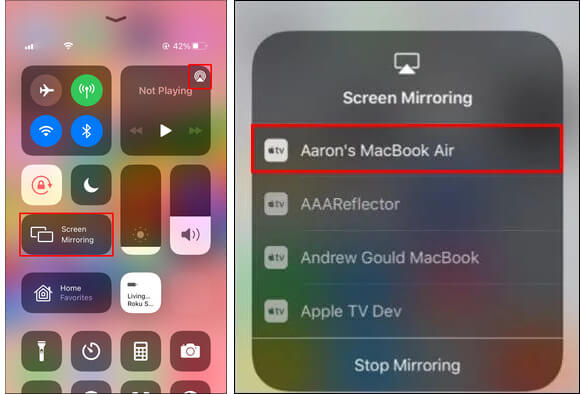
Es gibt 2 Nachteile dieser Methode, Einer ist, dass Sie immer sicherstellen müssen, dass das lokale Wi-Fi-Netzwerk stabil ist, Die andere ist, dass Sie Ihr iPhone und iPad gleichzeitig aufladen müssen.
Lösung 2: Verwenden Sie den Netflix-Downloader für Mac
Obwohl es keine Netflix-App für Mac gibt, Es gibt Netflix-Video-Downloader für Mac, mit denen Sie Filme von Netflix herunterladen und offline auf Mac-Computern ansehen können.
Netflix-Video-Downloader für Mac wird verwendet, um Netflix-Videos auf Ihren Mac herunterzuladen, um sie anzusehen, wenn das Internet nicht verfügbar ist. Mit Netflix-Video-Downloader, Sie können Ihre Lieblings-Netflix-Inhalte im einfachen Videoformat auf Mac-Computern speichern, wie MP4. Auf diese Weise, Sie können Speichern Sie Netflix-Videos in MP4 zum Offline-Schauen unterwegs. Außerdem, Die Anwendung speichert alle Audiospuren und Untertitel, inklusive herrlichem Dolby-Digital 5.1 Klang, was das hervorragende Seherlebnis ausmacht.
$16.96 Kaufe jetzt (Mac) $16.96 Kaufe jetzt (Windows-)
Hier nimmt man zum Beispiel den SameMovie Netflix Video Downloader:
Schritt 1: Geben Sie das Netflix-Video in das Suchfeld der Anwendung ein
Starten Sie das Programm auf dem Mac, Melden Sie sich dann bei Ihrem Netflix-Konto an. Klicken Sie auf die Hauptschnittstelle, um das Suchfeld zu öffnen. Geben Sie den Namen des Netflix-Videos, das Sie herunterladen möchten, in das Suchfeld ein, dann würde die Anwendung sie auf dem Panel auflisten.
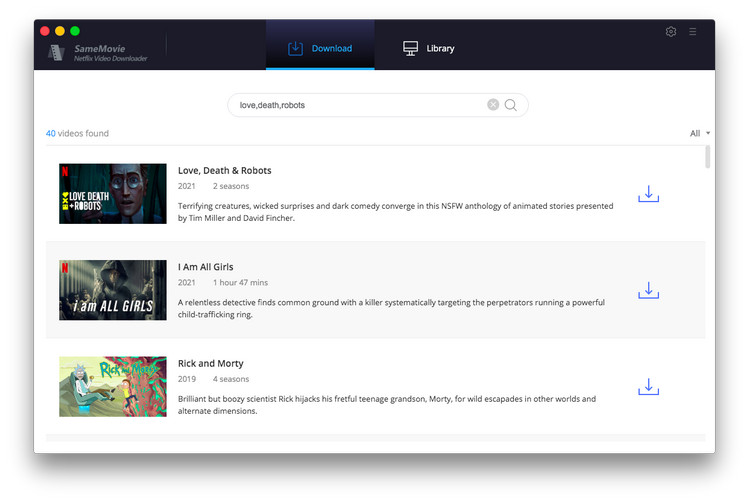
Schritt 2: Ausgabeeinstellungen festlegen, wie Ausgabevideoformat, Qualität, Untertitel…
Sie können die Einstellungen im Einstellungsfenster als Standard belassen. Oder Sie können sie an Ihre Bedürfnisse anpassen, wie Videoformat (MP4, MKV), Videoqualität (bis 1080p), Ausgabepfad, Audio- und Untertitelsprache, und ETC.
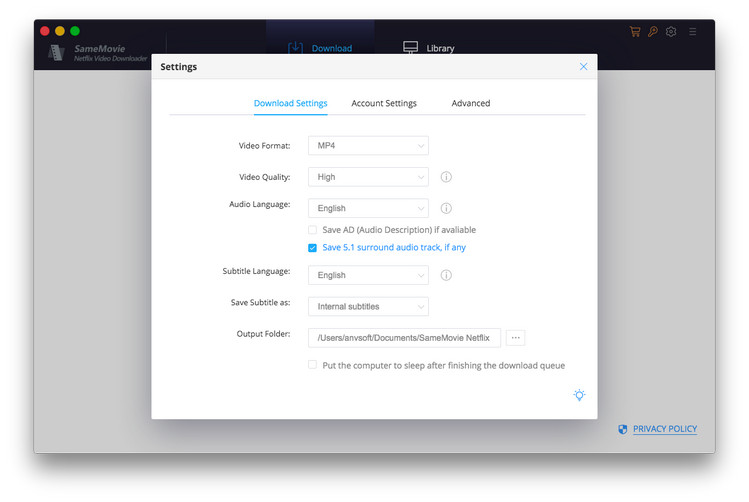
Schritt 3: Beginnen Sie mit dem Herunterladen von Netflix-Videos auf dem Mac
Klicken Sie auf Herunterladen Symbol, um mit dem Herunterladen Ihrer Lieblings-Netflix-Filme oder Fernsehsendungen auf den Mac zu beginnen. Ausgestattet mit fortschrittlichem Video-Download-Kern, Die Anwendung lädt die Mediendateien mit hoher Geschwindigkeit herunter. Wenn der Downloadvorgang abgeschlossen ist, Sie können die heruntergeladenen Netflix-Videos in dem zuvor festgelegten Ausgabepfad überprüfen. Das Video enthält Titel, gießen, Jahreszeit, Episodentitel, Abdeckung und mehr.
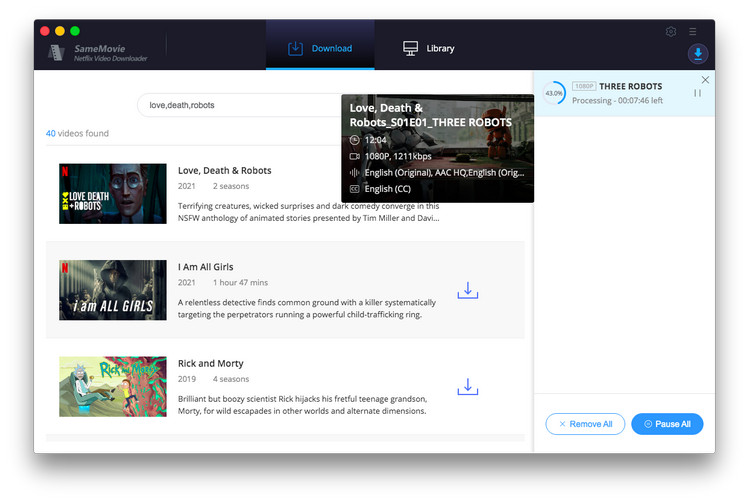
Mit dieser Methode, Sie haben Netflix-Videos auf den Mac heruntergeladen, damit Sie Netflix-Videos für die Offline-Anzeige speichern können, ohne sich um Netflix-Streaming-Limits kümmern zu müssen.
$16.96 Kaufe jetzt (Mac) $16.96 Kaufe jetzt (Windows-)
Lösung 3: Führen Sie die Netflix-App für Windows auf dem Mac aus
Wissen Sie, dass Sie Windows OS auf Mac ausführen können? Der einzige offizielle Weg, Netflix-Videos herunterzuladen, ist über die Netflix-App, Die Verwendung der Netflix-App für Windows auf dem Mac könnte die mögliche Lösung sein. Durch die Nutzung Parallelen oder Boot Camp, Sie können Windows auf einem Mac installieren.
Parallels ist eine virtuelle Maschine, mit der Sie macOS und Windows gleichzeitig ausführen können. Boot Camp ist ein Dienstprogramm, das mit Ihrem Mac geliefert wird und mit dem Sie zwischen macOS und Windows wechseln können. Nachdem Sie Windows installiert haben 10 auf Ihrem Mac, Der nächste Schritt besteht darin, die Netflix-App herunterzuladen und zu installieren.
Folgen dieses Tutorial um Schritt-für-Schritt-Anleitungen zur Installation von Windows zu lesen 10 auf einem Mac mit Boot Camp.
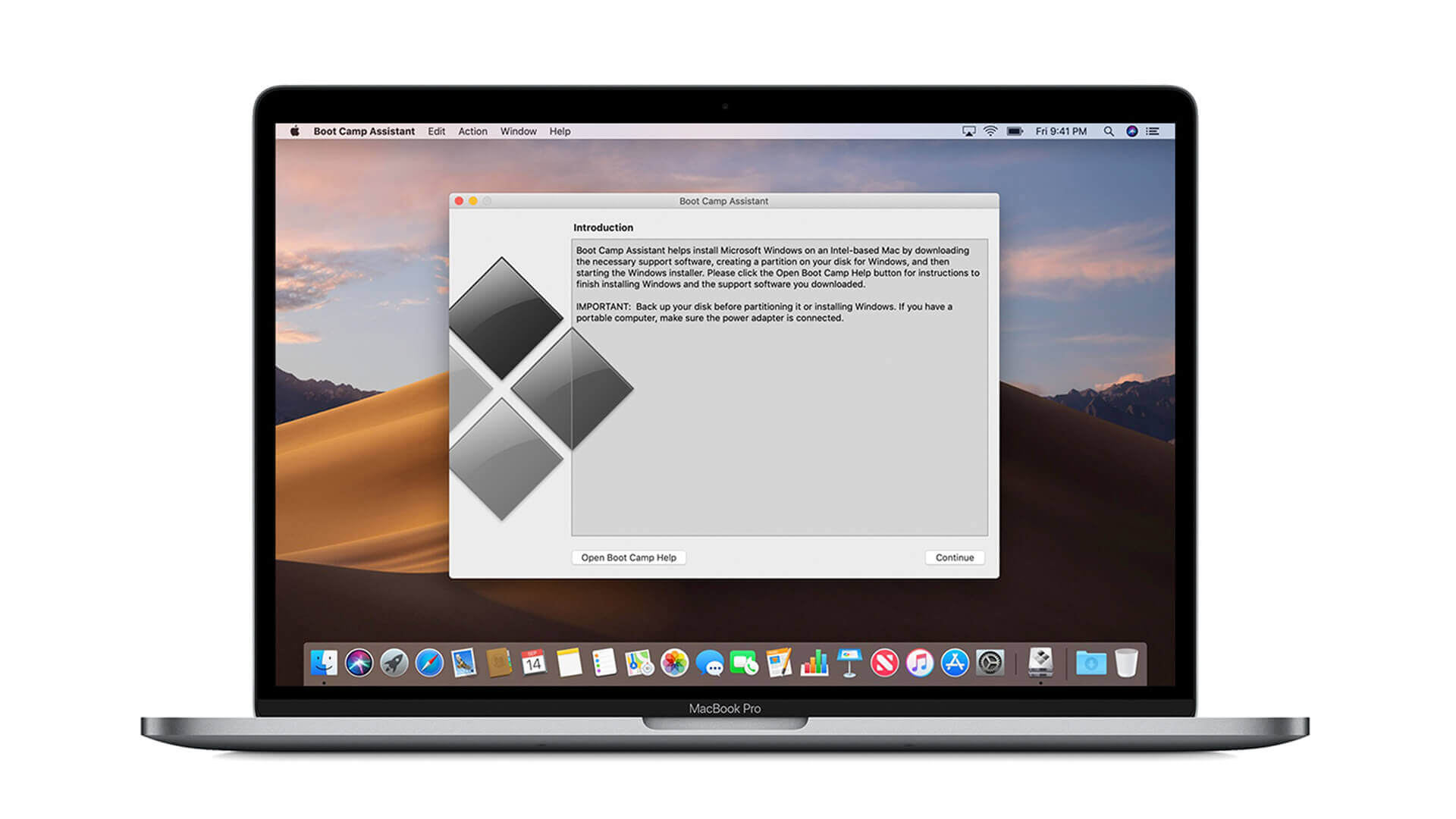
Der Nachteil dieser Methode ist, dass sie auf M1-Macs nicht funktioniert. Außerdem, Sie können Netflix mit Parallels auf M1-Macs nicht offline ansehen.
Lösung 4: Nehmen Sie Netflix-Videos auf einem Mac mit Screen Recorder auf
Mit einem Bildschirmrekorder können Sie alles aufnehmen, was auf Ihrem Bildschirm abgespielt wird. So nehmen Sie Netflix-Videos auf dem Mac auf, Sie können das kostenlose Mac-Bildschirmaufzeichnungstool Quick Time verwenden, oder andere Bildschirmaufzeichnungsanwendungen.
Was Sie brauchen, ist, Spielen Sie einen Netflix-Film ab oder zeigen Sie ihn in einem Webbrowser, Nehmen Sie es auf und speichern Sie die Aufzeichnung für eine spätere Offline-Anzeige.
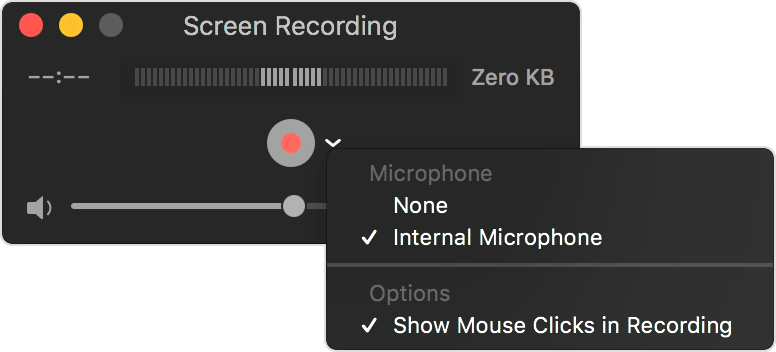
Hier nimmt man zum Beispiel den QuickTime Player, um Netflix-Filme auf dem Mac aufzunehmen.
- Wählen QuickTime-Player aus dem Bewerbungsordner.
- Wählen Datei > Neue Bildschirmaufnahme aus der Menüleiste.
- Klicken Sie auf Aufzeichnung Taste, wählen Mikrofon > Internes Mikrofon. Stellen Sie sicher, dass sowohl Video als auch Audio aufgezeichnet werden.
- Verwenden Sie dazu das Zieh- und Auswahlwerkzeug Wählen Sie den Netflix-Wiedergabebildschirm aufnehmen.
aber, Wir empfehlen diese Lösung aus den folgenden Gründen nicht.
- Die Bildschirmaufnahme von Netflix-Filmen gilt als Piraterie. Es verstößt gegen die Geschäftsbedingungen von Netflix und kann dazu führen, dass Ihr Konto gesperrt wird.
- Es ist wirklich zeitaufwändig, Netflix per Bildschirmrekorder auf dem Mac aufzunehmen. Sie müssen den gesamten Film abspielen, während Sie ihn aufnehmen, und Sie können in der Zwischenzeit nichts anderes auf dem Mac tun.
- Die Audio- und Videoqualität des aufgezeichneten Videos hängt von der Internetverbindung ab. Außerdem, Es braucht viel Speicherplatz, um die aufgezeichneten Dateien zu speichern.
Schlussfolgerung
Netflix hat keine App für Mac veröffentlicht, Sie können also keine Netflix-Videos herunterladen und offline ansehen. aber, es gibt lösungen. Durch die Verwendung eines der 4 Problemumgehungen oben eingeführt, du könntest Laden Sie Ihre Lieblings-Netflix-Filme oder -TV-Sendungen auf Ihre Mac-Computer herunter. Egal, ob Sie unterwegs sind oder an einem Ort ohne WLAN, Sie können Sehen Sie sich diese Netflix-Videos offline auf dem Mac an ohne Probleme. In Anbetracht der Qualität des Ausgangsvideos und der Benutzerfreundlichkeit, Wir empfehlen Lösung 2, Verwenden Sie den Netflix-Video-Downloader für Mac, um Netflix-Videos als MP4 in 1080p herunterzuladen.
$16.96 Kaufe jetzt (Mac) $16.96 Kaufe jetzt (Windows-)


-
Lisa Lee ist eine erfahrene Autorin, die sich auf Rezensionen von Audio- und Videosoftware spezialisiert hat 10 Jahre. Mit umfangreicher Erfahrung und einem guten Ruf für klare, unvoreingenommene Analyse, Sie bietet den Lesern wertvolle Einblicke, Unterstützung bei fundierten Softwareentscheidungen. Lisa's professionalism and dedication enhance consumer understanding, Bereicherung ihrer digitalen Lifestyle-Erlebnisse.
4 Möglichkeiten zum Herunterladen von Netflix-Filmen auf dem Mac, #2 ist das Beste
Ohne Netflix-App für Mac, Gibt es andere Möglichkeiten, Filme von Netflix auf den Mac herunterzuladen, um sie offline anzusehen?? Die Antwort ist JA.
Mit 220.6 Millionen zahlende Abonnenten weltweit till 2022, Netflix ist zweifellos der König der Marktführer, wenn es um Videostreaming geht. Es besteht eine große Nachfrage von Apple-Benutzern, Netflix viele Jahre lang zur Hand zu haben. Auch wenn das, Es gibt keine Netflix-App für Mac bis 2022. Mac-Benutzer konnten mit einem Browser wie Google Chrome auf Netflix zugreifen, Mozilla-Firefox, Oper, Safari, aber nicht über die Netflix-App. Damit, Es ist für Mac-Besitzer unmöglich, Netflix-Videos herunterzuladen, ganz zu schweigen davon, offline auf dem Mac zu schauen.
Glücklicherweise, Es gibt mehrere Problemumgehungen. Kopieren Sie Spotify-Songs auf USB, um sie im Auto abzuspielen, Wir werden es Ihnen zeigen 4 Lösungen, die Ihnen helfen, Filme von Netflix auf den Mac herunterzuladen, offline ansehen!
Inhaltsverzeichnis
Ich versuche nicht, die Netflix-App für Mac zu installieren, weil es so eine App nicht gibt.
Der beste Weg, Netflix-Inhalte anzusehen, ist die Verwendung der offiziellen Apps. Für Mac-Besitzer, Es ist wirklich eine traurige Nachricht, dass Netflix sich immer noch weigert, eine Mac-App zu erstellen. Sie müssen also an einem Browser festhalten und können die Funktion zum Herunterladen von Netflix-Filmen oder -Shows niemals aktivieren.
Viele Leute fragen sich, warum es keine Netflix-App für Mac gibt, vor allem Mac-Benutzer. Netflix teilt dem Publikum niemals einen Grund mit. Aber die wichtige Anmerkung ist die Es gibt keine offizielle Netflix-App für Mac.
Einige Mac-Benutzer versuchen, im Netz zu suchen, um „Netflix-App für Mac“ zu installieren., bitte mach das nicht. Die Website mit Netflix-Download-Links hostet entweder Raubkopien, Betrügereien oder sie versuchen, Sie dazu zu bringen, eine App herunterzuladen, die wie Netflix aussieht, es aber ist, in Gesicht, Malware.
Ohne Netflix-App für Mac, Sie können Netflix weiterhin offline auf einem Mac ansehen oder Netflix-Videos mit einigen Problemumgehungen herunterladen.
Lösung 1: Streamen Sie über AirPlay, um Netflix auf dem Mac zu erhalten
Wenn Sie tief im Apple-Ökosystem sind, und eigene Geräte wie iPad, iPhone, Sie können Netflix-Filme und -Shows vom iPad oder iPhone auf den Mac streamen Luftspiel. Es ist ein proprietärer Protokollstapel/eine Suite von Anwendungsprogrammierschnittstellen (API) im Besitz von Apple, das Medien-Streaming zwischen Geräten ermöglicht. Du kannst Streamen Sie alle Netflix-Filme und -Shows von Ihren iOS-Geräten auf alle AirPlay-fähigen Geräte über lokales WLAN. Da die App Offline-Downloads unterstützt, damit Sie heruntergeladene Offline-Netflix-Titel auf Ihrem Mac ansehen können.
Hier sind die Schritte zum Streamen von Netflix-Videos vom iPhone auf den Mac:
Es gibt 2 Nachteile dieser Methode, Einer ist, dass Sie immer sicherstellen müssen, dass das lokale Wi-Fi-Netzwerk stabil ist, Die andere ist, dass Sie Ihr iPhone und iPad gleichzeitig aufladen müssen.
Lösung 2: Verwenden Sie den Netflix-Downloader für Mac
Obwohl es keine Netflix-App für Mac gibt, Es gibt Netflix-Video-Downloader für Mac, mit denen Sie Filme von Netflix herunterladen und offline auf Mac-Computern ansehen können.
Netflix-Video-Downloader für Mac wird verwendet, um Netflix-Videos auf Ihren Mac herunterzuladen, um sie anzusehen, wenn das Internet nicht verfügbar ist. Mit Netflix-Video-Downloader, Sie können Ihre Lieblings-Netflix-Inhalte im einfachen Videoformat auf Mac-Computern speichern, wie MP4. Auf diese Weise, Sie können Speichern Sie Netflix-Videos in MP4 zum Offline-Schauen unterwegs. Außerdem, Die Anwendung speichert alle Audiospuren und Untertitel, inklusive herrlichem Dolby-Digital 5.1 Klang, was das hervorragende Seherlebnis ausmacht.
$16.96 Kaufe jetzt (Mac) $16.96 Kaufe jetzt (Windows-)
Hier nimmt man zum Beispiel den SameMovie Netflix Video Downloader:
Schritt 1: Geben Sie das Netflix-Video in das Suchfeld der Anwendung ein
Starten Sie das Programm auf dem Mac, Melden Sie sich dann bei Ihrem Netflix-Konto an. Klicken Sie auf die Hauptschnittstelle, um das Suchfeld zu öffnen. Geben Sie den Namen des Netflix-Videos, das Sie herunterladen möchten, in das Suchfeld ein, dann würde die Anwendung sie auf dem Panel auflisten.
Schritt 2: Ausgabeeinstellungen festlegen, wie Ausgabevideoformat, Qualität, Untertitel…
Sie können die Einstellungen im Einstellungsfenster als Standard belassen. Oder Sie können sie an Ihre Bedürfnisse anpassen, wie Videoformat (MP4, MKV), Videoqualität (bis 1080p), Ausgabepfad, Audio- und Untertitelsprache, und ETC.
Schritt 3: Beginnen Sie mit dem Herunterladen von Netflix-Videos auf dem Mac
Klicken Sie auf Herunterladen Symbol, um mit dem Herunterladen Ihrer Lieblings-Netflix-Filme oder Fernsehsendungen auf den Mac zu beginnen. Ausgestattet mit fortschrittlichem Video-Download-Kern, Die Anwendung lädt die Mediendateien mit hoher Geschwindigkeit herunter. Wenn der Downloadvorgang abgeschlossen ist, Sie können die heruntergeladenen Netflix-Videos in dem zuvor festgelegten Ausgabepfad überprüfen. Das Video enthält Titel, gießen, Jahreszeit, Episodentitel, Abdeckung und mehr.
Mit dieser Methode, Sie haben Netflix-Videos auf den Mac heruntergeladen, damit Sie Netflix-Videos für die Offline-Anzeige speichern können, ohne sich um Netflix-Streaming-Limits kümmern zu müssen.
$16.96 Kaufe jetzt (Mac) $16.96 Kaufe jetzt (Windows-)
Lösung 3: Führen Sie die Netflix-App für Windows auf dem Mac aus
Wissen Sie, dass Sie Windows OS auf Mac ausführen können? Der einzige offizielle Weg, Netflix-Videos herunterzuladen, ist über die Netflix-App, Die Verwendung der Netflix-App für Windows auf dem Mac könnte die mögliche Lösung sein. Durch die Nutzung Parallelen oder Boot Camp, Sie können Windows auf einem Mac installieren.
Parallels ist eine virtuelle Maschine, mit der Sie macOS und Windows gleichzeitig ausführen können. Boot Camp ist ein Dienstprogramm, das mit Ihrem Mac geliefert wird und mit dem Sie zwischen macOS und Windows wechseln können. Nachdem Sie Windows installiert haben 10 auf Ihrem Mac, Der nächste Schritt besteht darin, die Netflix-App herunterzuladen und zu installieren.
Folgen dieses Tutorial um Schritt-für-Schritt-Anleitungen zur Installation von Windows zu lesen 10 auf einem Mac mit Boot Camp.
Der Nachteil dieser Methode ist, dass sie auf M1-Macs nicht funktioniert. Außerdem, Sie können Netflix mit Parallels auf M1-Macs nicht offline ansehen.
Lösung 4: Nehmen Sie Netflix-Videos auf einem Mac mit Screen Recorder auf
Mit einem Bildschirmrekorder können Sie alles aufnehmen, was auf Ihrem Bildschirm abgespielt wird. So nehmen Sie Netflix-Videos auf dem Mac auf, Sie können das kostenlose Mac-Bildschirmaufzeichnungstool Quick Time verwenden, oder andere Bildschirmaufzeichnungsanwendungen.
Was Sie brauchen, ist, Spielen Sie einen Netflix-Film ab oder zeigen Sie ihn in einem Webbrowser, Nehmen Sie es auf und speichern Sie die Aufzeichnung für eine spätere Offline-Anzeige.
Hier nimmt man zum Beispiel den QuickTime Player, um Netflix-Filme auf dem Mac aufzunehmen.
aber, Wir empfehlen diese Lösung aus den folgenden Gründen nicht.
Schlussfolgerung
Netflix hat keine App für Mac veröffentlicht, Sie können also keine Netflix-Videos herunterladen und offline ansehen. aber, es gibt lösungen. Durch die Verwendung eines der 4 Problemumgehungen oben eingeführt, du könntest Laden Sie Ihre Lieblings-Netflix-Filme oder -TV-Sendungen auf Ihre Mac-Computer herunter. Egal, ob Sie unterwegs sind oder an einem Ort ohne WLAN, Sie können Sehen Sie sich diese Netflix-Videos offline auf dem Mac an ohne Probleme. In Anbetracht der Qualität des Ausgangsvideos und der Benutzerfreundlichkeit, Wir empfehlen Lösung 2, Verwenden Sie den Netflix-Video-Downloader für Mac, um Netflix-Videos als MP4 in 1080p herunterzuladen.
$16.96 Kaufe jetzt (Mac) $16.96 Kaufe jetzt (Windows-)
Wie nützlich war dieser Beitrag?
Klicken Sie auf einen Stern, um ihn zu bewerten!
Durchschnittliche Bewertung 5 / 5. Stimmenzählung: 30
Bisher keine Stimmen! Seien Sie der Erste, der diesen Beitrag bewertet.
Es tut uns leid, dass dieser Beitrag für Sie nicht hilfreich war!
Lassen Sie uns diesen Beitrag verbessern!
Sagen Sie uns, wie wir diesen Beitrag verbessern können?
Autor
Lisa Lee ist eine erfahrene Autorin, die sich auf Rezensionen von Audio- und Videosoftware spezialisiert hat 10 Jahre. Mit umfangreicher Erfahrung und einem guten Ruf für klare, unvoreingenommene Analyse, Sie bietet den Lesern wertvolle Einblicke, Unterstützung bei fundierten Softwareentscheidungen. Lisa's professionalism and dedication enhance consumer understanding, Bereicherung ihrer digitalen Lifestyle-Erlebnisse.
Durch Lisa Lee • Blog • Tags: Herunterladen von Netflix ohne App, Laden Sie Netflix-Videos herunter, Netflix, Netflix Offline, Netflix auf dem Mac